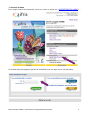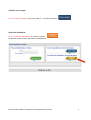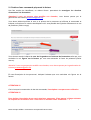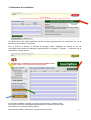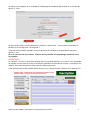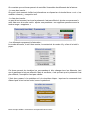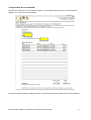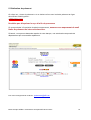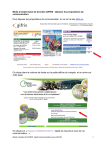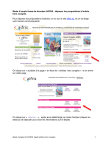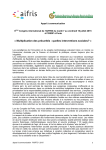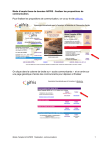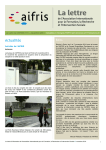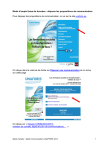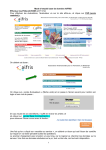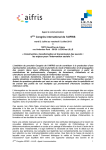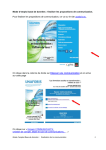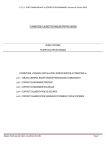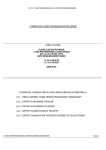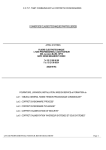Download Mode d`emploi AIFRIS commande et inscriptionsFR 2013-2
Transcript
Mode d’emploi base de données AIFRIS : Commande et inscriptions Vous trouverez dans les pages qui suivent la démarche à suivre pour les inscriptions en ligne au congrès de l’AIFRIS. L'inscription se déroule en deux temps : tout d'abord, la réalisation d'un bon de commande qui constitue le cadre de la facture qui vous sera adressée après le paiement, ensuite, (et c'est une deuxième étape indispensable), il faut inscrire des personnes dans ce bon de commande. La présentation suit le déroulé logique du processus en cinq étapes : 1. Accès à la base 2. Création d’une commande préparant la facture 3. Réalisation de l’inscription 4. Impression de la commande 5. Réalisation du paiement Mode d’emploi AIFRIS commande et inscriptionsFR 2013-2.docx 1 1. Accès à la base Pour remplir un bon de commande, on va sur le site, on clique sur « INSCRIPTIONS EN LIGNE » … On accède alors à la page qui permet de s'identifier avec son login et son mot de passe. Mode d’emploi AIFRIS commande et inscriptionsFR 2013-2.docx 2 Création d’un compte Si on n’a pas de compte, on peut en créer un : on utilise le bouton Oubli des identifiants Si on a oublié ses identifiants, on utilise le bouton qui permet de les recevoir par mail immédiatement. Mode d’emploi AIFRIS commande et inscriptionsFR 2013-2.docx 3 2. Création d’une commande préparant la facture Une fois rentrés les identifiants, on obtient l’écran permettant de renseigner les données nécessaires à la facturation. Attention !! vous ne pourrez plus modifier ces données, vous devrez passer par le gestionnaire de la base ([email protected]). Vous devez d’abord préciser le nom et le prénom de la personne qui effectue la commande et indiquer sa fonction et le numéro de téléphone où il sera possible de la joindre efficacement en cas de problème. (flèche rouge) Vous devrez ensuite indiquer le nom de l'organisme et l'adresse de facturation telle que vous souhaitez la voir figurer sur la facture qui vous sera adressée à l'issue du paiement (flèche mauve). Attention !! vous ne pourrez plus modifier ces données, vous devrez passer par le gestionnaire de la base ([email protected]). En cas d'inscription à titre personnel, indiquez l'adresse que vous souhaitez voir figurer sur la facture. ATTENTION !!!! Ceci n’est que la construction du bon de commande, l’inscription n’est pas encore effectuée. ATTENTION !!!! Pour réaliser l’inscription d’une ou de plusieurs personnes, il faut passer à l’étape suivante en cliquant sur le bandeau vert « Pour créer ou modifier votre commande … » Mode d’emploi AIFRIS commande et inscriptionsFR 2013-2.docx 4 3. Réalisation de l’inscription On obtient alors des écrans différents suivant le pays d’appartenance de l’organisme (ou de la personne) qui procède à l’inscription. Pour la France, la Suisse, le Canada, le Portugal, l’Italie, l’Espagne, on obtient un bon de commande dont toutes les indications figurent dans le rectangle à gauche : « référence de la commande » (flèche jaune). La première opération consiste à « ajouter une personne » (flèche rouge). On voit que cet écran permettra ensuite d’imprimer le résumé (flèche verte) Puis de lancer le paiement (flèche bleue). Mode d’emploi AIFRIS commande et inscriptionsFR 2013-2.docx 5 Mais il faut d’abord « ajouter une personne » Quand on clique sur le bouton , on obtient cet écran : Pour ajouter une personne, la première opération est de chercher si elle est déjà présente dans la base de données, en appuyant sur l’onglet du menu déroulant (flèche verte). Les noms des personnes sont classés par ordre alphabétique et l’opération est assez rapide, il faut toutefois prendre le temps du chargement complet de la liste du menu déroulant. Vous verrez dans un premier temps un nom apparaître en haut de la liste commençant par un a, la liste est complètement téléchargée lorsque la case apparaîtra vierge. Si vous avez plusieurs noms à inscrire ce léger temps d'attente ne sera nécessaire que pour le premier nom. En cliquant sur le nom de la personne dans le menu déroulant, on obtient le remplissage de la case : Mode d’emploi AIFRIS commande et inscriptionsFR 2013-2.docx 6 on clique sur enregistrer et on constate le remplissage automatique des champs, à l’exclusion du dernier « Tarif» . On doit choisir dans ce menu déroulant, le tarif pour la personne : communicant, participant ou étudiant. Puis on clique sur « Enregistrer ». Tous les communicants sont dans le menu déroulant. En revanche, les participants peuvent y figurer ou non. Si on n’a pas trouvé la personne, il faudra alors procéder au remplissage manuel de tous les champs. ATTENTION !!! La rubrique « courriel » devra être remplie avec une grande attention, car celui-ci nous permettra de prendre contact avec l'inscrit pour toutes les opérations concernant le congrès : inscriptions aux ateliers, envoi des informations, des pré actes électroniques etc. Cette opération devra être répété autant de fois qu’il y a de personnes à inscrire et on obtient ceci : Mode d’emploi AIFRIS commande et inscriptionsFR 2013-2.docx 7 On constate que cet écran permet de contrôler l’ensemble des éléments de la facture : - Le nom des inscrits : On peut à tout moment vérifier les informations en cliquant sur la touche bleue « voir », les modifier si besoin, y compris le tarif. - La liste des inscrits : on peut à tout moment, tant que le paiement n'est pas effectué, ajouter une personne à cette liste avec la touche verte « ajouter une personne » ou supprimer personne avec la touche rouge « supprimer » - Les éléments composant la facturation : le nombre d'inscrits, le coût hors remise, le montant de la remise s'il y a lieu et le total à payer. Cet écran permet de visualiser les commandes et d'en changer tous les éléments, tant que le paiement n'est pas effectué. Mais le corollaire, c'est que tant que le paiement n'est pas effectué, l'inscription n'est pas validée. Il faut donc passer à la quatrième et à la cinquième étape : imprimer la commande tout d'abord puis si tout est en ordre, lancer le paiement. Mode d’emploi AIFRIS commande et inscriptionsFR 2013-2.docx 8 4. Impression de la commande On peut sur cet écran voir le montant à régler, on peut déjà imprimer le bon de commande en cliquant sur « imprimer la commande » On peut ensuite procéder au paiement si le bon de commande est conforme à ce qui est attendu. Mode d’emploi AIFRIS commande et inscriptionsFR 2013-2.docx 9 5. Réalisation du paiement On clique sur « lancer le paiement » et on obtient un lien avec le site de paiement en ligne sécurisé du Crédit Agricole... ATTENTION !!!!!!! N’oubliez pas d’imprimer le reçu à la fin du processus Si vous procédez à l’inscription de plusieurs personnes, assurez vous auparavant du seuil limite de paiement de votre carte bancaire. Si besoin, vous pouvez demander auprès de votre banque, une autorisation temporaire de dépassement qui est accordée rapidement. Pour tous renseignements contacter : [email protected] Mode d’emploi AIFRIS commande et inscriptionsFR 2013-2.docx 10